iPhone 無疑是一款高端移動設備,不僅因為其昂貴的價格,還因為其強大的功能。 在談論高安全性協議時,它具有更高的優勢,因為它在處理用戶登錄詳細信息以及修復錯誤和技術問題時始終保持最新狀態。 發現聲音或 視頻無法在 iPhone 上播放. 因此,一定有什麼東西阻礙了您的移動設備播放您的文件。 因此,我們將向您展示可能的原因以及如何通過為您提供最佳提示來快速解決此問題。 如果您準備就緒,請繼續閱讀以下內容。
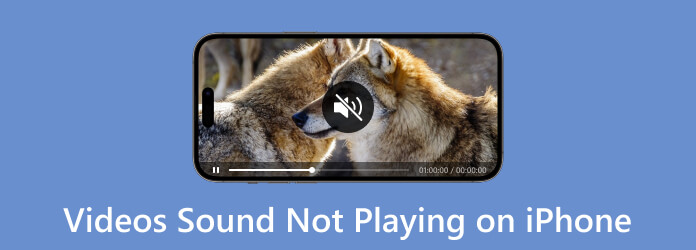
您無法在 iOS 上播放視頻的可能原因有很多。 為了向您提供一些可能的原因,這裡列出了我們所知道的導致 iPhone 和 iPad 無法播放視頻的原因。
在 iPhone 上播放視頻時,每個人都會遇到這個最常見的問題。 iPhone 不支持的格式的視頻無法在移動設備上播放。
這也是iPhone,尤其是舊款iPhone的常見原因之一。 分辨率高於 iPhone 的視頻可能會導致視頻無法播放。
這適用於您從喜愛的社交媒體平台觀看的在線視頻或剪輯。 不穩定的互聯網將使您無法流暢地播放視頻。
有時,您在 iPhone 上使用的視頻應用播放視頻會卡住,這也會導致視頻播放卡住。
除了上面給出的信息外,還有一些原因。 現在,讓我們向您展示以下實用的解決方案,當您的 iPhone 無法播放聲音和視頻時,您可以遵循這些解決方案。
確保您的互聯網連接運行良好且快速。 這樣當你想在線觀看或保存自己製作的視頻時,就可以無後顧之憂。
退出用於播放視頻的視頻應用程序。 為此,向上滑動應用程序以退出它。 在某些情況下,您可以重新安裝應用程序以完成整個清洗過程。
損壞的文件將永遠無法在任何設備上播放,包括 iPhone。 因此,當視頻未播放時,請考慮檢查它是否已損壞。
大視頻文件很難播放,尤其是當您的存儲空間已滿時。 如果你正在處理高分辨率視頻,那麼在你的 iPhone 上準備大量空間會更好。
您可以擁有的另一個有效解決方案是通過格式轉換。 如上所述,視頻無法在 iPhone 上播放的主要原因之一是格式不受支持。 如果您想知道是否可以在 iPhone 上進行視頻轉換,答案是否定的。 這就是為什麼我們建議您使用第三方軟件來完成這項工作。
根據之前的解決方案,我們鼓勵您使用此 Video Converter Ultimate,有史以來最好的視訊轉換器。它不僅僅是一個轉換器,也是一款適用於 Windows 和 Mac 電腦的一體化軟體。它易於獲取,與其簡單直覺的介面相得益彰,使其使用起來非常出色。當談到轉換過程時,您一定會對其快速轉換感到高興,它使您的轉換速度提高了 70 倍。不僅如此,這款 Video Converter Ultimate 還允許您處理 iPhone 和其他應用程式上未播放的所有視頻,例如 Facebook 影片無法播放。是的,你沒有看錯,該工具以超快的速度進行批量轉換,這要歸功於其先進的 Ultrafast 加速技術。此外,除了 iOS 支援的格式外,它還支援 500 多種不同類型的格式!
另一個讓您更喜歡它的好事是它帶有一個工具箱,其中包含大量視頻和音頻編輯工具。 這些工具將幫助您自定義和增強您的視頻和音頻文件到極致。 誰會拒絕使用由人工智能驅動的工具,讓編輯過程順暢無障礙? 好吧,還有很多功能要提。 但與此同時,讓我們通過查看下面的文件轉換教程來解決如何擺脫 iPhone 不播放視頻的問題。
主要功能:
安裝文件轉換器
首先,點擊 下載 上面的按鈕並在您的計算機上免費獲取軟件。 安裝軟件後,將其啟動並準備使用它。
上傳 iPhone 的所有視頻
從本地文件夾中拖出所有視頻後,您可以將它們拖放到主界面上。 另一種上傳方式是點擊 更多 圖標或 添加文件 選項卡在左上部分並選擇 添加文件 or 添加文件夾 標籤。
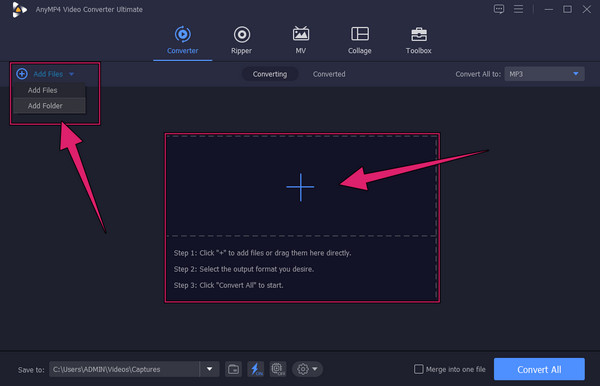
將格式輸出設置為 MOV
加載完所有視頻後,讓我們將它們設置為 iPhone 支持的格式 MOV。 為此,請轉到 全部轉換為 部分單擊下拉箭頭。 選擇 MOV的 下的格式 視頻資料 彈出窗口中的菜單選項卡。 然後,通過選擇您喜歡的分辨率來完成。
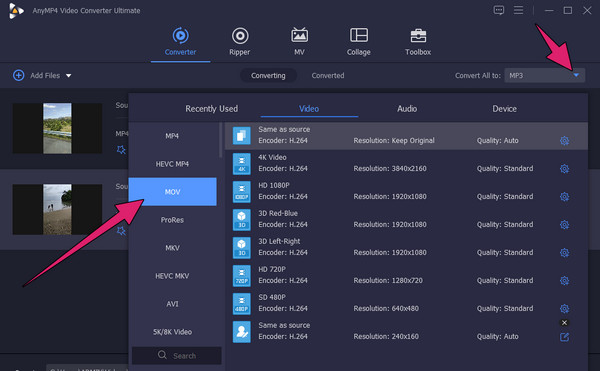
一次轉換視頻
就這麼簡單,您現在可以開始轉換過程了。 如何? 只需點擊 全部轉換 按鈕位於主界面的最底部。 快速等待該過程完成,然後欣賞新轉換的視頻。 您還可以使用此工具來 為您的 iPhone 剪輯視頻.
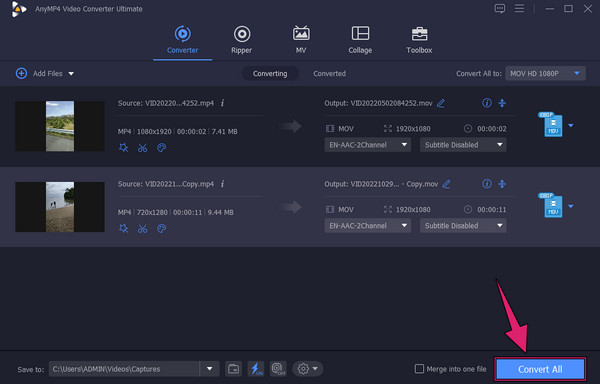
我還可以轉換我的 iPhone 上不播放的音樂的格式嗎?
是的。 您還可以使用將音樂文件轉換為另一種音頻格式 Video Converter Ultimate. 上傳音樂文件,將其設置為您選擇的音頻格式,然後單擊轉換按鈕。
為什麼我的 iPhone 上的視頻文件丟失了?
檢查您的 iPhone 的優化 iPhone 存儲功能是否已啟用。 您可能需要檢查丟失的視頻文件是否在 iPhone 的內部存儲器中(如果在)。
我可以在我的 iPhone 上播放 HTML5 視頻嗎?
是的。 但是有一系列事件甚至連 HTML5 視頻都無法在 iOS 設備上播放。
你知道當你的 iPhone 上無法播放視頻. 嘗試我們在本文中討論的常見但值得注意的解決方案,並考慮最明智的解決方案,即轉換。 因此,使用 Video Converter Ultimate 使您的轉換過程快速而高效。
更多閱讀
你想知道如何在沒有任何應用程序的情況下以無損方式在 iPhone 上反轉視頻嗎? 在此處找出在 iPhone 上反轉視頻的最佳解決方案。
屏幕錄製可以在屏幕上保存您最喜歡的時刻或記錄您需要記住的細節。 為此,我們可以這樣做。
這篇文章展示瞭如何使用 3 種方便的工具在 iPhone 上裁剪視頻。 所以,如果這個話題引起您的興趣,請點擊這篇文章並立即與他們見面!
您是否嘗試減小 iPhone 上的視頻大小但對輸出不滿意? 嘗試我們在帖子中提供的 3 種驚人而簡單的解決方案。